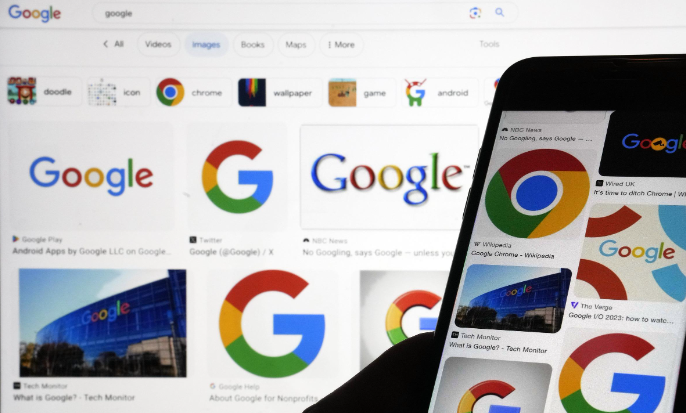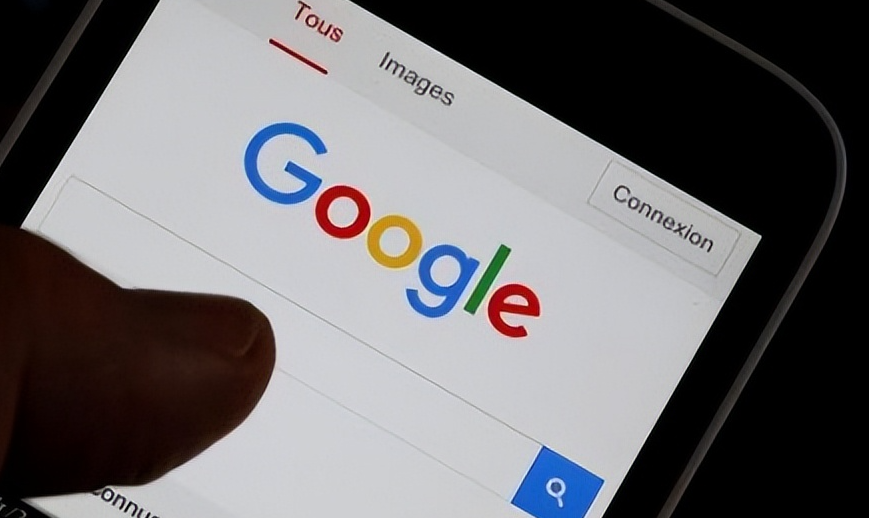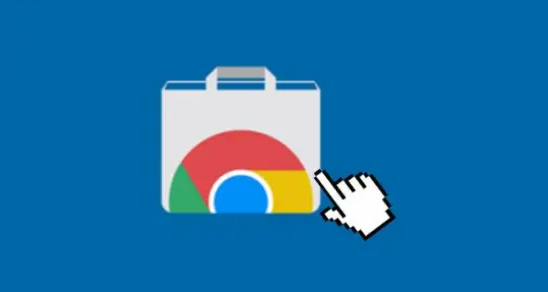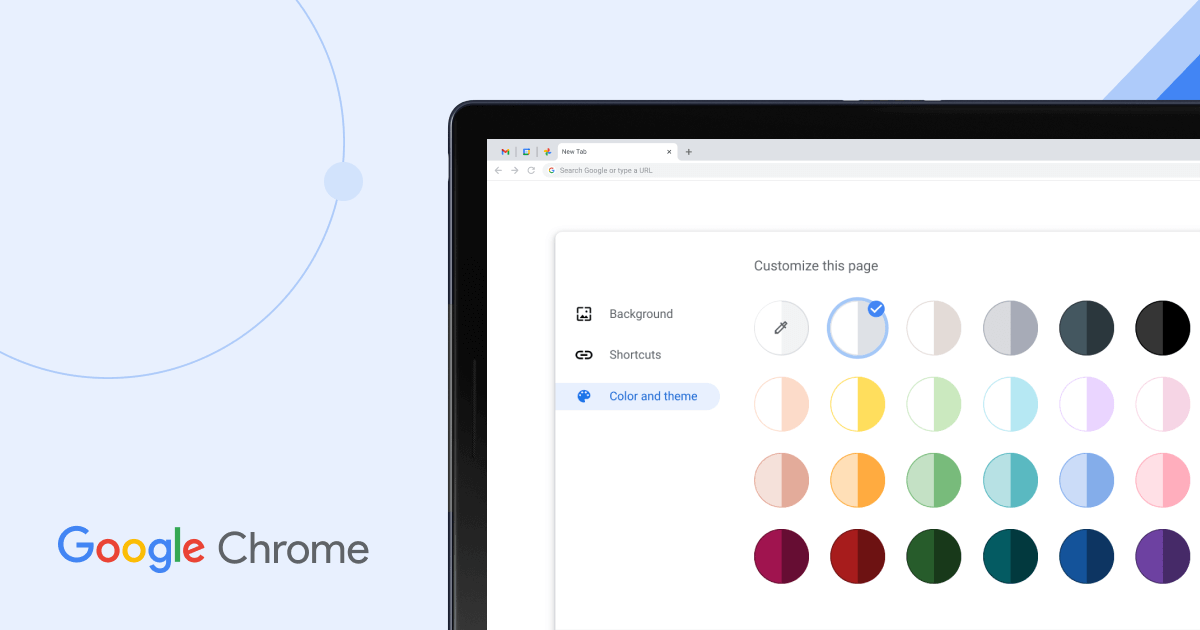详情介绍

1. 通过内容设置管理:点击右上角的三点菜单,选择“设置”,在隐私和安全部分下点击“内容设置”。向下滚动到“媒体”部分,点击“媒体自动播放”。可选择是否允许所有网站的音频和视频自动播放,或者完全阻止自动播放。
2. 使用实验性功能禁用:在Chrome浏览器的地址栏中输入`chrome://flags/autoplay-policy`,按回车键。在搜索框中输入“Autoplay policy”进行搜索,找到相关设置项。将“Autoplay policy”设置为“Document user activation is required”,这意味着只有在用户与页面进行交互(如点击或按键)后,才会允许自动播放视频。完成设置后,重启Chrome浏览器以使更改生效。
3. 安装扩展程序阻止:打开Chrome网上应用店,在搜索栏中输入“AutoPlayStopper”并搜索,找到扩展并点击“添加到Chrome”按钮进行安装。安装完成后,点击浏览器工具栏中的AutoPlayStopper图标,选择“Disable everywhere”选项来完全阻止所有网站的自动播放视频。如果需要对某些网站例外,可以在设置中添加这些网站的网址。
4. 调整站点权限:打开目标网站,点击地址栏左侧的“锁”图标(或“网站信息”图标)。找到“自动播放”选项,选择“阻止”或“询问”。刷新网页,测试视频是否仍然自动播放。
5. 禁用“声音自动播放”:在Chrome地址栏输入`chrome://settings/content/sound`,按Enter进入“网站设置”,关闭“允许网站播放声音”,可阻止带声音的视频自动播放,但部分静音视频仍可能播放。